Devrim yaratan bir HD kodek teknolojisi olan Avid DNxHD, mastering görüntü kalitesini optimize eder ve depolama gereksinimini azaltır. Ve karmaşık post prodüksiyon efektleri işleme sırasında kaliteyi koruyabilir. Media Composer, NewsCutter ve benzerlerinde desteklenen doğrusal olmayan düzenleme için özel olarak tasarlanmıştır. Ayrıca, DNxHD codec bileşeni, Final Cut Pro'da QuickTime HD codec bileşeniyle sorunsuz bir şekilde kullanılabilir.

Yukarıdaki avantajlara dayanarak, birçok kişi Apple Final Cut Pro'da daha fazla düzenleme için Panasonic P2 MXF dosyası gibi yerel video kamera formatını Mac'te Avid DNxHD'ye dönüştürmek istiyor.
İşte soru, MXF dosyalarını Mac'te Avid DNxHD'ye nasıl dönüştürebilirim?
Mac için Aiseesoft MXF Converter bunu kolayca fark etmenize yardımcı olacak doğru seçimdir. Daha sonra, aşağıdaki öğreticide MXF'yi Mac'te Avid DNxHD codec bileşenine nasıl dönüştüreceğinizi göstereceğiz.
1. Adım Bu yazılımı ücretsiz indirin, yükleyin ve çalıştırın
Bu güçlü MXF'den Avid DNxHD dönüştürücüsünü ücretsiz olarak indirmek ve yüklemek için yukarıdaki indirme düğmesine çift tıklayın. Bu yazılımı yükledikten sonra kameranızı Mac'e bağlayın veya MXF'yi Mac'in yerel diskine aktarın. Bu Mac MXF Video Converter'ı başlatın ve program arayüzünü aşağıdaki gibi göreceksiniz:

2. Adım MXF dosyalarını Mac MXF Converter'a aktarma
Tıkla Dosya Ekle düğmesine basın ve P2 kartından veya yerel diskten MXF dosyalarını seçmek için göz atın. Bundan sonra, bu yazılımın dosya listesi alanında eklenen dosyalar listesini göreceksiniz.
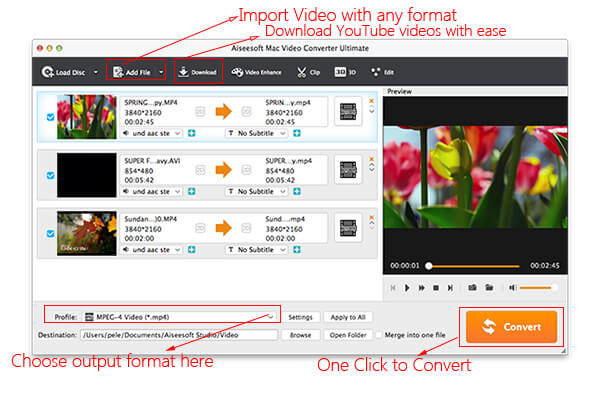
3. Adım MXF videosunu düzenle
Mac için Aiseesoft MXF Converter, sizin için birçok yararlı video düzenleme işlevi sunar. Videonuzu düzenleyebilir, çıktı efektlerini ayarlayabilir, video kalitesini kolaylıkla artırabilirsiniz. Örneğin, video efektini ayarlamak için kaydırma çubuğunu sürükleyebilir, ayar kutularını sürükleyebilir ve istenmeyen alanı kaldırmak için tüm kareyi taşıyabilir, videonun uzunluğunu kesebilir ve videoya metin veya görüntü filigranı ekleyebilirsiniz.

4. Adım Çıktı formatı olarak Avid DNxHD'yi seçin
Tıkla Profil Bilgileri düğmesini tıklayın, açılır listeden video çıkış biçimi olarak Avid DNxHD'yi seçin. Ayrıca, Ayarlar düğmesine basarak video ve sesin ayrıntılı parametrelerini ayarlayın. Gördüğünüz gibi, Avid DNxHD'nin yanı sıra, sık kullanılan tüm video / ses formatları bu MXF video dönüştürücü tarafından desteklenmektedir.
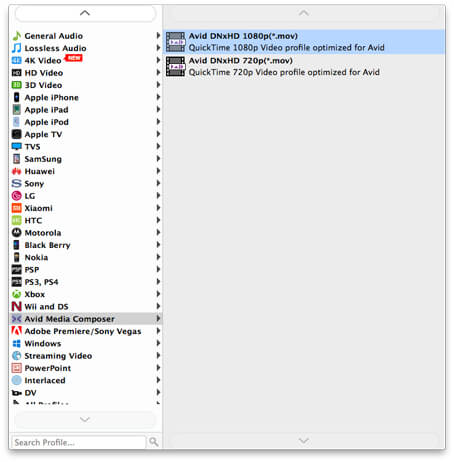
5. Adım Mac'te MXF dosyalarını Avid DNxHD'ye dönüştürme
Şimdi, dönüştürmek düğmesine basın ve MXF'den Avid DNxHD dönüşümüne başlayın. Tamamlandığında, "Klasörü Aç" düğmesini tıklayın. Dönüştürülen MXF dosyalarını bulacaksınız. Ardından Avid Media Composer veya Avid Studio'ya aktarabilirsiniz.